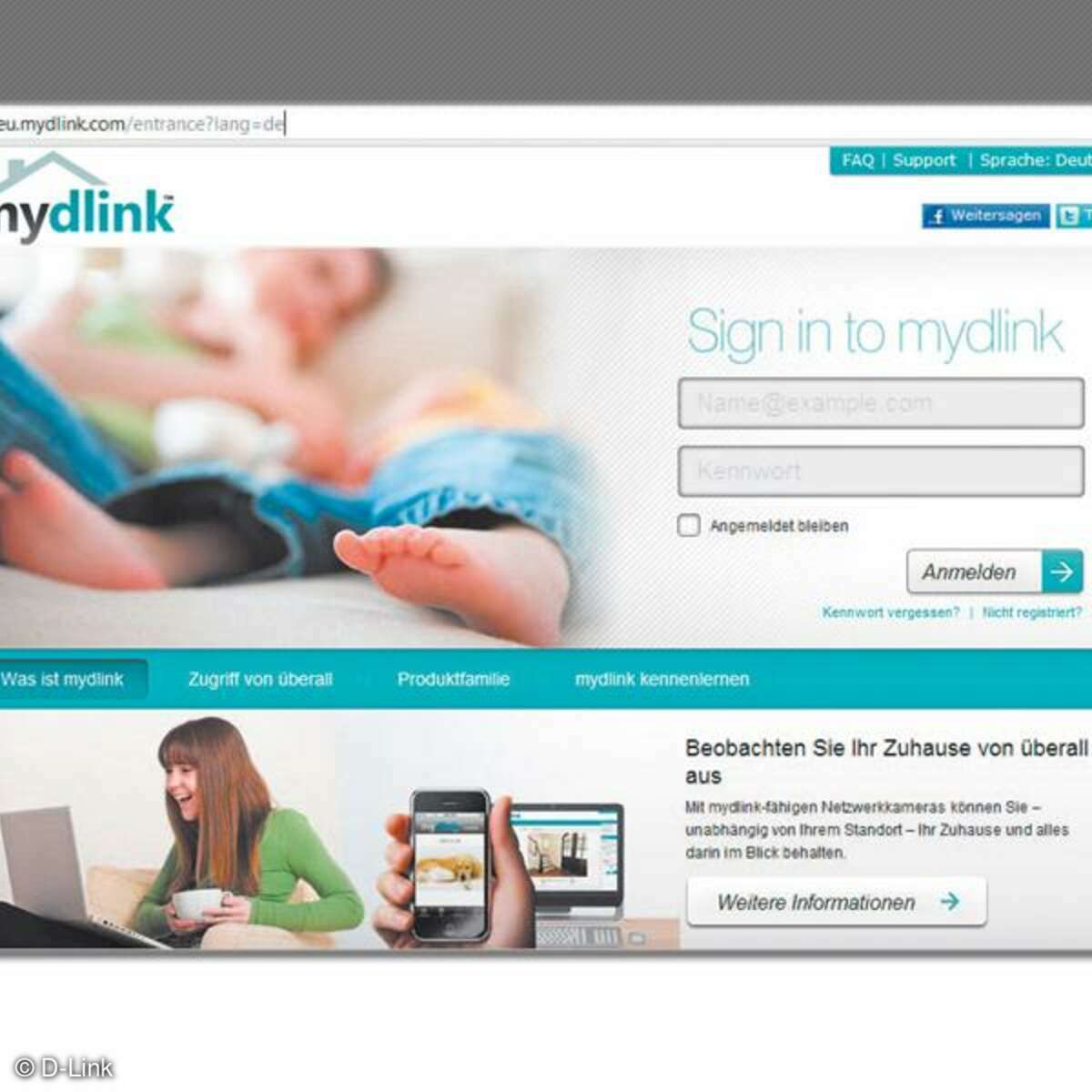Ratgeber
Netzwerk-Verbindung mit Powerline aufbauen
Der folgende Workshop zeigt, wie man in kürzester Zeit eine sichere Netzwerk-Verbindung über die hauseigene Stromverkabelung realisiert.

Schritt 1: Ein Adapter für jedes Gerät
Um eine Verbindung zwischen zwei Geräten über das Stromnetz herzustellen, sind zwei Powerline-Adapter erforderlich. Wir empfehlen Geräte ab dem Standard "HomePlug AV" (200 Mbit/s). Erst ab diesem Standard lässt sich eine sichere Verschlüsselung unkompliziert per Knopfdruck einrichten.

Schritt 2: Einstecken und zurücksetzen
Stecken Sie den ersten Adapter in eine Steckdose in der Nähe des Routers. Verbinden Sie Router und Adapter mit einem Netzwerkkabel. Den zweiten Adapter stecken Sie in der Nähe des Geräts ein, das Sie mit dem Router vernetzen wollen. Verbinden Sie beide per Netzwerkkabel.
Drücken Sie nacheinander an beiden Adaptern die Verschlüsselungstaste für mindestens zehn Sekunden. Beide Stromadapter erhalten neue und unterschiedliche Verschlüsselungsnamen.

Schritt 3: Verschlüsselung übertragen
Nach etwa 30 Sekunden drücken Sie erneut die Verschlüsselungstaste an Adapter 1 für knapp zwei Sekunden. Eine Signal-LED am Adapter sollte jetzt regelmäßig blinken. Begeben Sie sich nun innerhalb der nächsten zwei Minuten zu Adapter 2.
Drücken Sie dort die Verschlüsselungstaste, bis dessen LED blinkt. Kurz darauf übernimmt Adapter 2 automatisch das Passwort vom Gegenstück. Nach einem Neustart ist eine verschlüsselte Verbindung aktiv.

Schritt 4: Weitere Geräte einbinden
Sie können in ein bereits bestehendes "Powerline-Netz" noch weitere Geräte wie einen Media-Player hinzufügen. Dazu verfahren Sie wie in Schritt 2: Powerline-Adapter einstecken, mit dem Media-Player verbinden und dann per 10-Sekunden-Knopfdruck zurücksetzen.
Im Anschluss gehen Sie zu einem bereits eingerichteten Adapter und drücken dessen Verschlüsselungstaste für zwei Sekunden. Das Gleiche machen Sie innerhalb der nächsten zwei Minuten mit dem neuen Adapter. Der Media-Player ist nun im Heimnetz integriert.

Nächste passende Artikel
Weiter zur StartseiteGutscheine
-
HelloFresh

 Bis zu 120€ HelloFresh Gutschein + gratis Versand für die 1. Box
Zum Gutschein
bis 31.08.2024+ bis zu 4,00€ Cashback
Bis zu 120€ HelloFresh Gutschein + gratis Versand für die 1. Box
Zum Gutschein
bis 31.08.2024+ bis zu 4,00€ Cashback -
HolidayCheck

 HolidayCheck Premium: bis zu 250 € Reiseguthaben + 50% Rabatt im 1. Jahr
Zum Gutschein
bis 25.04.2037+ bis zu 25,00€ Cashback
HolidayCheck Premium: bis zu 250 € Reiseguthaben + 50% Rabatt im 1. Jahr
Zum Gutschein
bis 25.04.2037+ bis zu 25,00€ Cashback -
Ecco Verde

 Ecco Verde Angebot: Spare 7% in der Gesichtspflege-Kategorie!
Zum Gutschein
bis 05.05.2024+ bis zu 5,0% Cashback(statt
Ecco Verde Angebot: Spare 7% in der Gesichtspflege-Kategorie!
Zum Gutschein
bis 05.05.2024+ bis zu 5,0% Cashback(statt25,0€) -
Lieferando

 Sichere Dir 3€ Rabatt bei Lieferando
Zum Gutschein
bis 09.05.2024+ bis zu 1,5% Cashback
Sichere Dir 3€ Rabatt bei Lieferando
Zum Gutschein
bis 09.05.2024+ bis zu 1,5% Cashback -
SKL Glöckle Lotterie

 Glöckle Angebot: EURO-JOKER einen Monat kostenlos testen!
Zum Gutschein
bis 30.09.2024
Glöckle Angebot: EURO-JOKER einen Monat kostenlos testen!
Zum Gutschein
bis 30.09.2024 -
FARFETCH
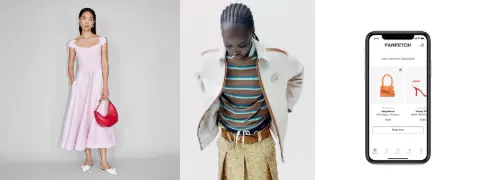
 15% FARFETCH Promo Code auf gebrauchte Artikel
Zum Gutschein
bis 22.04.2024+ bis zu 1,5% Cashback
15% FARFETCH Promo Code auf gebrauchte Artikel
Zum Gutschein
bis 22.04.2024+ bis zu 1,5% Cashback